Tổng quat: Tóm tắt:Nếu bạn xóa hoàn toàn các tin nhắn văn bản quan trọng trên iPhone 15 thì sao? Bài viết này cung cấp nhiều phương pháp hữu ích để giải quyết vấn đề này.

Việc khôi phục tin nhắn đã xóa trên iPhone 15 sẽ dễ dàng hơn nếu bạn biết cách. Làm theo hướng dẫn này để khôi phục tin nhắn iPhone 15 đã xóa vĩnh viễn có hoặc không có bản sao lưu.
Dưới đây là những điều bạn cần biết:
- Tin nhắn đã xóa gần đây cho phép bạn khôi phục mọi tin nhắn và cuộc trò chuyện đã xóa trên iPhone 15 trong tối đa 30 ngày.
- Với bản sao lưu iTunes/iCloud, bạn cần đặt lại iPhone 15 của mình và nhận Tin nhắn.
- Hãy thử iPhone Data Recovery để tìm tin nhắn đã xóa trên iPhone 15 nếu bạn không có bản sao lưu.
- Nếu mọi nỗ lực đều không thành công, hãy liên hệ với nhà cung cấp dịch vụ di động của bạn về hồ sơ tin nhắn của bạn.
Bài viết này sẽ cung cấp cho bạn một số phương pháp về cách khôi phục Tin nhắn trên iPhone 15.
Phần 1: Các phương pháp khôi phục tin nhắn đã xóa trên iPhone 15.
- Phương pháp 1: Khôi phục tin nhắn đã xóa trên iPhone 15 từ những tin nhắn đã xóa gần đây.
- Phương pháp 2: Khôi phục tin nhắn đã xóa trên iPhone 15 từ iPhone Data Recovery.
- Cách 3: Khôi phục tin nhắn đã xóa trên iPhone 15 bằng iCloud.
- Phương pháp 4: Khôi phục tin nhắn đã xóa trên iPhone 15 thông qua iTunes.
- Phương pháp 5: Chuyển Tin nhắn của bạn trên iPhone 15 bằng Truyền dữ liệu điện thoại.
Phần 2: Ngăn chặn Tin nhắn bị mất hoặc bị xóa vĩnh viễn.
Phần 1: Các phương pháp khôi phục tin nhắn đã xóa trên iPhone 15.
Trước tiên, hãy đọc qua các bước cụ thể về cách khôi phục Tin nhắn của bạn trên iPhone 15.
Phương pháp 1: Khôi phục tin nhắn đã xóa trên iPhone 15 từ những tin nhắn đã xóa gần đây.
Bắt đầu từ iOS 17, tin nhắn của iPhone được xây dựng với thư mục Đã xóa gần đây, cho phép người dùng khôi phục tin nhắn trong vòng 30 ngày sau khi bạn xóa chúng. Tính năng này hoạt động với iPhone 15 vì nó được cài đặt sẵn iOS 17.
Nếu bạn đã xóa tin nhắn, nơi đầu tiên cần tìm là thư mục Đã xóa Gần đây. Bạn có thể thấy danh sách các tin nhắn đã xóa đang chờ được khôi phục.
Bước 1: Mở ứng dụng "Tin nhắn" để hiển thị danh sách tin nhắn của bạn. Và tiếp theo nhấp vào "Chỉnh sửa" và "Hiển thị đã xóa gần đây". Bạn có thể tìm thấy các tùy chọn ở góc trên của màn hình Tin nhắn.

Bước 2: Nhấn vào "Khôi phục tất cả" ở góc dưới bên phải để khôi phục tất cả tin nhắn đã xóa của bạn. Chọn khôi phục một số Tin nhắn nhất định bằng cách chọn dấu chấm bên cạnh mỗi cuộc trò chuyện. Bấm vào "Khôi phục" và sau đó "Khôi phục tin nhắn".
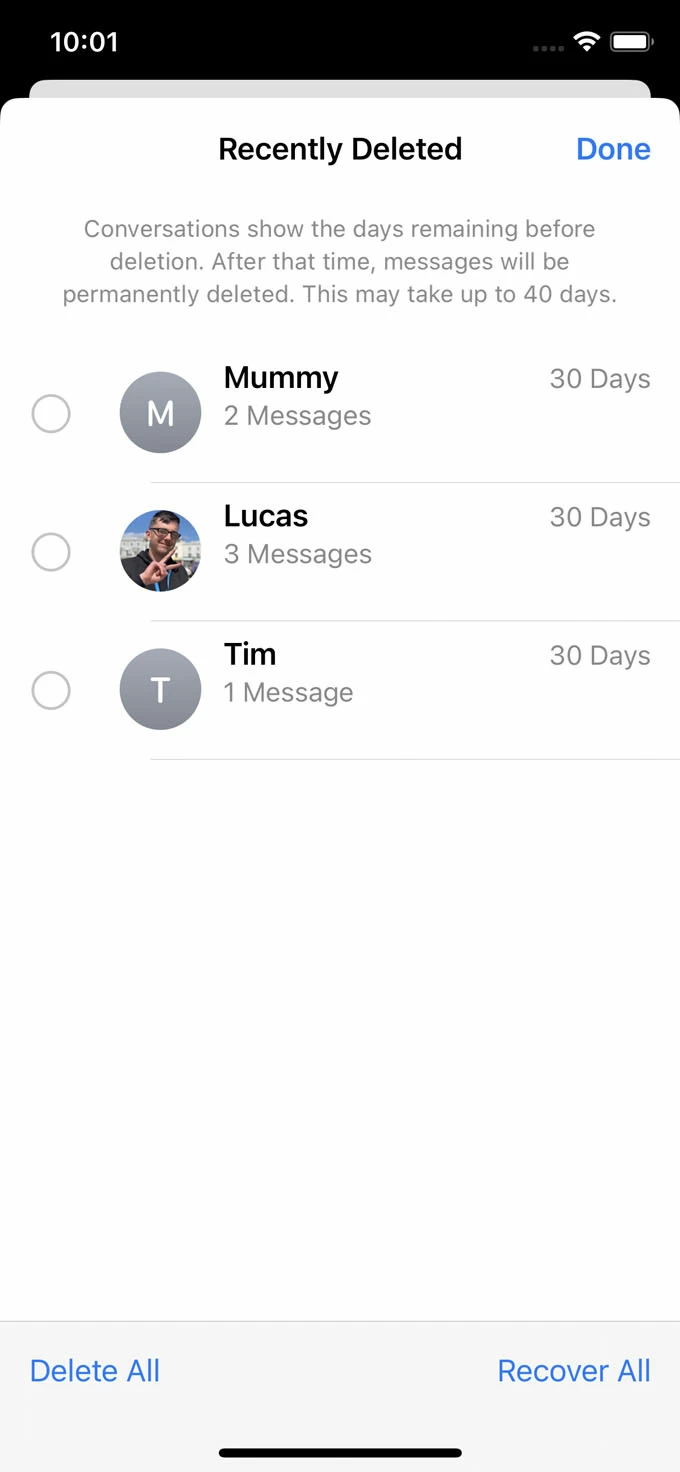
Đó là tất cả những tin nhắn trên iPhone 15 recovery.
Phương pháp 2: Khôi phục tin nhắn đã xóa trên iPhone 15 từ iPhone Data Recovery.
iPhone Data Recovery là một ứng dụng siêu chuyên nghiệp và chính thức để bạn khôi phục Tin nhắn của mình. Phục hồi dữ liệu iPhone có thể giúp bạn khôi phục tất cả các loại dữ liệu từ nhiều thiết bị khác nhau. Một số người có thể đặt câu hỏi:
Liệu tôi có thể khôi phục dữ liệu của mình mà không cần sao lưu hay không. Có thể được không? Tất nhiên, iPhone Data Recovery có thể giúp bạn làm điều đó ngay cả khi dữ liệu của bạn không được sao lưu.
Ứng dụng này có làm lãng phí nhiều thời gian của tôi không? KHÔNG! Ứng dụng này có chế độ đặc biệt - Chế độ quét nhanh. Chế độ này có thể giúp bạn khôi phục dữ liệu trong thời gian sớm nhất và hệ thống sẽ quét dữ liệu của bạn một cách nhanh chóng.
Quá trình phục hồi có rắc rối không? KHÔNG! Ứng dụng này có các bước rất đơn giản. Dưới đây là các bước hoạt động.
Bước 1: Tải xuống iPhone Data Recovery và chọn "Phục hồi từ thiết bị iOS" ở trang đầu tiên.

Bước 2: Gỡ lỗi cáp USB iPhone 15 của bạn nếu không nó có thể không nhận dạng được. Xác nhận, thiết bị của bạn giữa các thiết bị. Sau đó hệ thống có thể phát hiện dữ liệu của bạn.
Bước 3: Nhấp vào "Bắt đầu quét" và dữ liệu iPhone 15 của bạn sẽ được quét. Chế độ quét nhanh và chế độ Quét sâu đều có thể được thực hiện. Chọn một cái bạn thích.

Bước 4: Bây giờ là lúc để xem trước dữ liệu đã quét của bạn và sau đó chọn những gì bạn muốn khôi phục. Khi xác nhận, hãy đưa Tin nhắn vào danh sách và cuối cùng nhấp vào "Khôi phục về thiết bị".

Cách 3: Khôi phục tin nhắn đã xóa trên iPhone 15 bằng iCloud.
Nếu bạn thường xuyên sao lưu iPhone 15 lên iCloud hoặc đã bật iCloud Backup để tự động sao lưu thiết bị. Rất có thể các bản sao lưu sẽ giữ lại những Tin nhắn bị thiếu mà bạn cần. Để khôi phục Tin nhắn trên iPhone 15, bạn chỉ cần khôi phục thiết bị của mình từ bản sao lưu iCloud.
Bước 1: Đảm bảo bạn có bản sao lưu iCloud trước khi xóa Tin nhắn.
Đi tới "Cài đặt" rồi đến "iCloud" và "Sao lưu iCloud". Bạn sẽ có thể xem bản sao lưu iPhone của bạn. Hãy nhớ nhấn vào tên thiết bị của bạn và xem dữ liệu cũng như thời gian chính xác mà iPhone 15 của bạn được sao lưu lần cuối.

Bước 2: Sau đó vào phần "Chung" và "Chuyển hoặc đặt lại iPhone". Chọn "Xóa tất cả nội dung và cài đặt". Nhấp vào "Tiếp tục" nếu được hỏi. Nhập mật khẩu Apple ID của bạn xác nhận khôi phục cài đặt gốc.
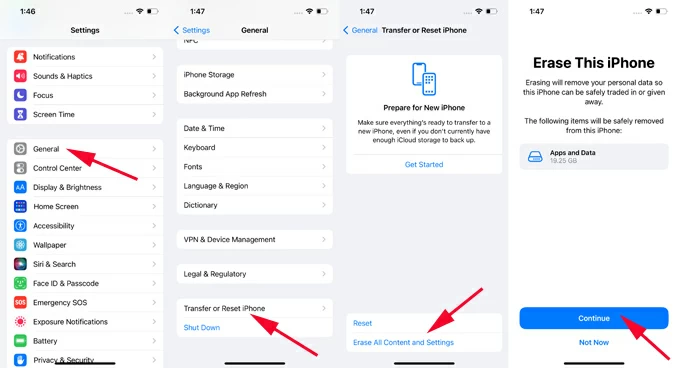
Bước 3: Làm theo Trợ lý thiết lập để hoàn tất quy trình. Đảm bảo đã kết nối thiết bị của bạn với mạng Wifi.
Bước 4: Xem màn hình Chuyển ứng dụng và dữ liệu của bạn và chọn tùy chọn "Từ bản sao lưu iCloud".

Sau đó, đã đến lúc chọn Tin nhắn của bạn và xác nhận để truy xuất.
Phương pháp 4: Khôi phục tin nhắn đã xóa trên iPhone 15 thông qua iTunes.
iTunes là một ứng dụng khác có thể giúp bạn khôi phục Tin nhắn của mình. Chỉ cần xem qua các bước dưới đây là bạn có thể khôi phục dữ liệu của mình một cách nhanh chóng.
Bước 1: Khởi chạy và chạy iTunes trên cửa sổ của bạn, sau đó kết nối iPhone 15 của bạn.

Bước 2: Click vào biểu tượng "iPhone". Bạn đã lưu dữ liệu của bạn ở đó trước.
Bước 3: Mở nút "Tóm tắt" và "Khôi phục sao lưu" để bạn có thể chọn bản sao lưu của mình và chọn Tin nhắn để khôi phục.
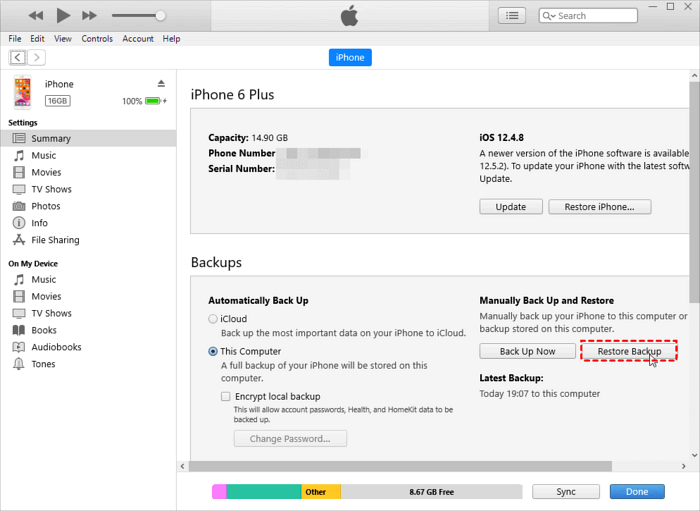
Phương pháp 5: Chuyển Tin nhắn của bạn trên iPhone 15 bằng Truyền dữ liệu điện thoại.
Truyền dữ liệu điện thoại là một hệ thống có thể giúp bạn truyền dữ liệu của mình từ nhiều thiết bị khác nhau. Nhiều người dùng có thể thắc mắc việc khôi phục dữ liệu từ các thiết bị khác nhau có khó không. Đúng. Truyền dữ liệu điện thoại có thể giúp bạn chuyển dữ liệu của mình từ Android sang iPhone, từ iPhone sang iPhone và cả Android sang Android. Nếu bạn chưa biết cách vận hành thì có thể xem bên dưới.
Bước 1: Tải xuống và cài đặt hệ thống trên iPhone 15. Kết nối iPhone 15 của bạn với nó bằng cáp USB. Sau đó hệ thống này sẽ phát hiện thiết bị của bạn.

Bước 2: Kích hoạt điện thoại nguồn của bạn (Android/iPhone) trong danh sách thiết bị. Nếu không chỉ đơn giản là nhấp vào nút thả xuống.

Bước 3: Trong trang chính, dữ liệu của bạn được liệt kê theo danh mục ở thanh bên trái. Bạn có thể chọn Tệp tin nhắn ở bên trái và kiểm tra thông tin chi tiết của mình trên cửa sổ xem trước bên phải.
Bước 4: Cuối cùng nhấp vào "Bắt đầu" (chọn tùy chọn này có thể giúp bạn truyền dữ liệu từ thiết bị này sang thiết bị khác) và nhấp vào "Xuất sang thiết bị" để bắt đầu truyền dữ liệu.

Phần 2: Ngăn chặn Tin nhắn bị mất hoặc bị xóa vĩnh viễn.
Trên đây là danh sách các phương pháp để khôi phục Tin nhắn của bạn. Phần tiếp theo là về mẹo tránh mất hoặc xóa Tin nhắn iPhone 15 mà bạn cần ghi nhớ. Thật đáng để biết bạn có thể làm gì để ngăn Tin nhắn của mình bị mất hoặc bị xóa vĩnh viễn khỏi thiết bị iPhone 15:
1. Khôi phục tin nhắn từ Đã xóa gần đây nhanh nhất có thể.
Tin nhắn bạn đã xóa sẽ chuyển sang thư mục Đã xóa gần đây, tồn tại trong tối đa 30 ngày. Vì vậy, trong một khoảng thời gian giới hạn, bạn vẫn có thể khôi phục Tin nhắn của mình.
2. Vô hiệu hóa iPhone 15 để tự động xóa lịch sử tin nhắn cũ.
Theo mặc định, iPhone sẽ lưu giữ Tin nhắn của bạn mãi mãi. Nếu bạn từng định cấu hình cài đặt Lịch sử tin nhắn để làm cho các tin nhắn cũ của bạn tự động bị xóa sau 30 ngày, bạn sẽ trả lại dữ liệu thông qua Phục hồi dữ liệu iPhone.
3. Hãy thường xuyên sao lưu iPhone 15 vào iCloud hoặc máy tính của bạn.
Sao lưu Tin nhắn iPhone 15 của bạn bằng iCloud hoặc iTunes cho phép khôi phục dữ liệu từ thời điểm trước đó khi ở chế độ sao lưu. Khi xóa Massage, bạn có thể khôi phục nó một cách dễ dàng và nhanh chóng bằng cách sử dụng bản sao lưu gần đây.
4.Bật tính năng Tin nhắn trong iCloud
Khi tính năng Tin nhắn trong iCloud được bật, tất cả Tin nhắn sẽ đồng bộ hóa trên iPhone, iPad của bạn. Điều này có nghĩa là nếu điện thoại của bạn không may bị mất, hư hỏng hoặc bị đánh cắp, bạn vẫn có quyền truy cập vào Tin nhắn của mình từ Apple khác.
Phần kết luận
Rốt cuộc, có nhiều phương pháp để khôi phục Tin nhắn đã xóa của bạn sau khi bạn tìm thấy phương pháp phù hợp nhất. Tất cả danh sách các phương pháp trong bài viết đều để bạn lựa chọn. Trong số đó, tôi PHẢI nhắc bạn rằng Phục hồi dữ liệu iPhone là một công cụ trợ giúp thực sự tốt. Chúng ta hãy đi và có một cái nhìn.

